
时间:2021-06-29 20:49:54 来源:www.win10xitong.com 作者:win10
小编每日都会收到很多网友来咨询各种各样的电脑系统问题,今天就有一位网友说他遇到了win10意外重启无法继续安装的情况,这个win10意外重启无法继续安装问题估计有很多电脑高手都不知道该怎么解决,我们现在就来看下怎么处理,我们一起按照这个步伐来操作:1.先按下shift+f10。2.打开命令窗口,输入cd\并按下enter键后将返回到根目录即可很简单的搞定了。好了,下面就由小编带来详细处理win10意外重启无法继续安装的具体操作措施。
推荐系统下载:深度系统Win10纯净版
win10意外重启。安装无法继续。分辨率:
1.首先按shift f10。
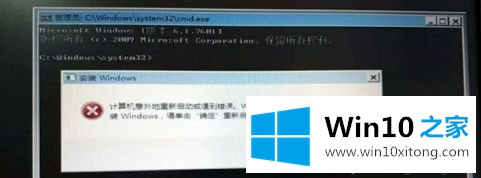
2.打开命令窗口,输入cd\并按回车键返回根目录。
屏幕上显示C:
输入:windows \ system32 \ oobe \ msoobe.exe.
如果是64位,输入:Windows \ syswow 64 \ oobe \ msoobe.exe。
然后按回车键。

3.如果有提示设置,以后点击询问。
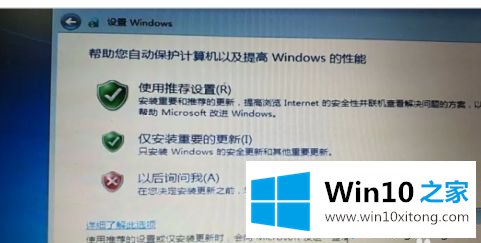
4.直接跳过下一步。

5.单击确定并重新启动计算机。
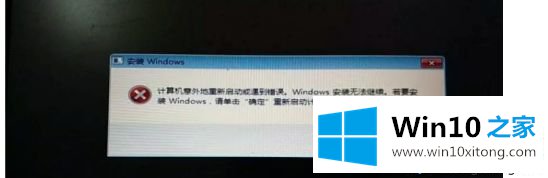
以上是win10安装重启后无法安装解决方案。有这种情况的用户可以按照上述步骤操作,希望对大家有所帮助。
今天的这篇教程就是详细的讲了win10意外重启无法继续安装的具体操作措施,关注本站,获取更多有用的内容。